Πώς να καθαρίσετε προσωρινά αρχεία από υπολογιστή και φορητό υπολογιστή
«Έχω περίπου 100MB αρχείων αποθηκευμένα στον προσωρινό κατάλογο. Σε αντίθεση με τα ονόματά τους, δεν φαίνεται να διαγράφονται αυτόματα μετά από πολύ καιρό. Πώς να διαγραφή προσωρινών αρχείων;» Από προεπιλογή, τα προσωρινά αρχεία θα πρέπει να καταργούνται αυτόματα όταν τερματίζετε τη λειτουργία του υπολογιστή σας. Ωστόσο, ορισμένα προσωρινά αρχεία μπορούν να συσσωρευτούν και να καταλάβουν πολύτιμο χώρο στο δίσκο. Αυτό ενδεχομένως να επιβραδύνει το μηχάνημά σας. Αυτός ο οδηγός εξηγεί τον τρόπο απελευθέρωσης χώρου.
ΠΕΡΙΕΧΟΜΕΝΟ ΣΕΛΙΔΑΣ:
Μέρος 1: Τι είναι τα προσωρινά αρχεία
Τα προσωρινά αρχεία δημιουργούνται από λειτουργικά συστήματα, προγράμματα και λογισμικό για την προσωρινή αποθήκευση πληροφοριών. Χρησιμοποιούνται για την επιτάχυνση των εργασιών. Για παράδειγμα, όταν εργάζεστε σε ένα έγγραφο, δημιουργείται ένα προσωρινό αρχείο για την αποθήκευση των δραστηριοτήτων και των αλλαγών σας.
Τα περισσότερα προσωρινά αρχεία διαγράφονται αυτόματα όταν τερματίσετε το λογισμικό ή απενεργοποιήσετε τον υπολογιστή σας. Ωστόσο, ορισμένα προσωρινά αρχεία δεν θα γίνουν ανεπιθύμητα και αποθηκεύονται στον σκληρό σας δίσκο για μεγάλο χρονικό διάστημα.
Αυτά τα προσωρινά αρχεία συνήθως αποθηκεύονται στη μονάδα εκκίνησης. Με την πάροδο του χρόνου, ενδέχεται να καταλαμβάνουν πολύ χώρο αποθήκευσης και να επιβραδύνουν την απόδοση. Επομένως, καλό είναι να τα καθαρίσετε. Επιπλέον, τα προσωρινά αρχεία αποθηκεύουν τις δραστηριότητές σας και τις προσωπικές σας πληροφορίες. Για να αποφύγετε την παρακολούθησή τους, θα πρέπει να τα διαγράψετε κι αυτά.
Μέρος 2: Πώς να διαγράψετε προσωρινά αρχεία στα Windows
Έχετε πολλές μεθόδους για να καθαρίσετε τα προσωρινά αρχεία στα Windows 11/10/8/7. Μπορείτε να βρείτε και να διαγράψετε προσωρινά αρχεία στον φάκελο Tempor, μεταβαίνοντας στο μενού Προσωρινά Αρχεία, χρησιμοποιώντας την Εκκαθάριση Δίσκου ή εντολές.
Πώς να διαγράψετε προσωρινά αρχεία στον προσωρινό φάκελο
Βήμα 1. Πηγαίνετε στο Αρχική μενού στην κάτω αριστερή γωνία και ανοίξτε το τρέξιμο παράθυρο διαλόγου. Ή πατήστε το Νίκη + R πλήκτρα στο πληκτρολόγιό σας για να ανοίξετε την Εκτέλεση.
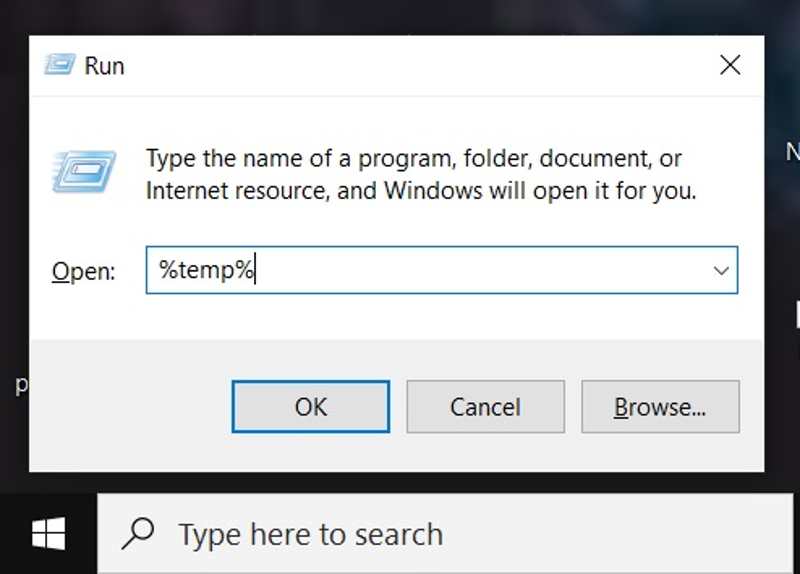
Βήμα 2. Τύπος %temp% στο πεδίο και κάντε κλικ OK για να ανοίξετε τον φάκελο Temp (Προσωρινός φάκελος) στον υπολογιστή σας.
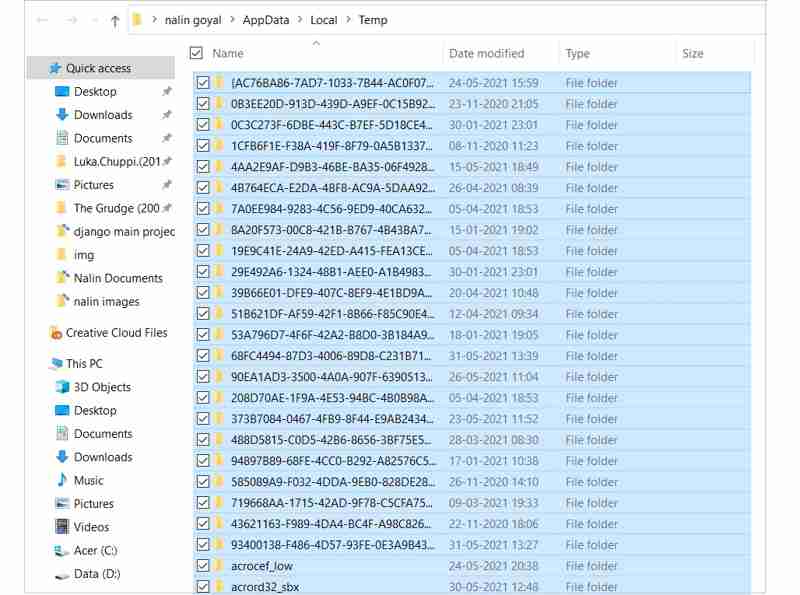
Βήμα 3. Στη συνέχεια, πατήστε το Ctrl + A πλήκτρα για να επιλέξετε όλα τα προσωρινά αρχεία στον φάκελο και πατήστε το Διαγραφή στο πληκτρολόγιό σας. Ή κάντε δεξί κλικ σε ένα από τα επιλεγμένα αρχεία και επιλέξτε Διαγραφή στο μενού περιβάλλοντος.
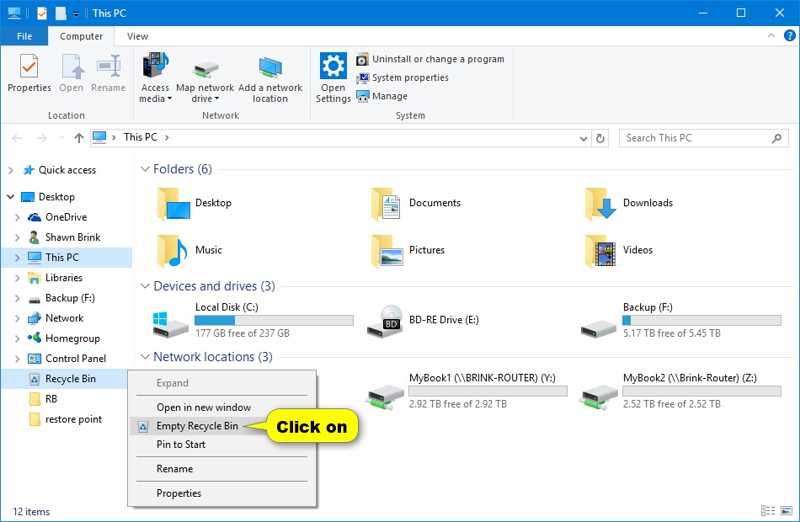
Βήμα 4. Στη συνέχεια, κάντε δεξί κλικ στο Recycle Bin Και επιλέξτε Άδειασμα Κάδου ΑνακύκλωσηςΑυτή η λειτουργία μπορεί επίσης να διαγράψει Αρχεία Temp Excel.
Πώς να καθαρίσετε προσωρινά αρχεία από το μενού προσωρινών αρχείων
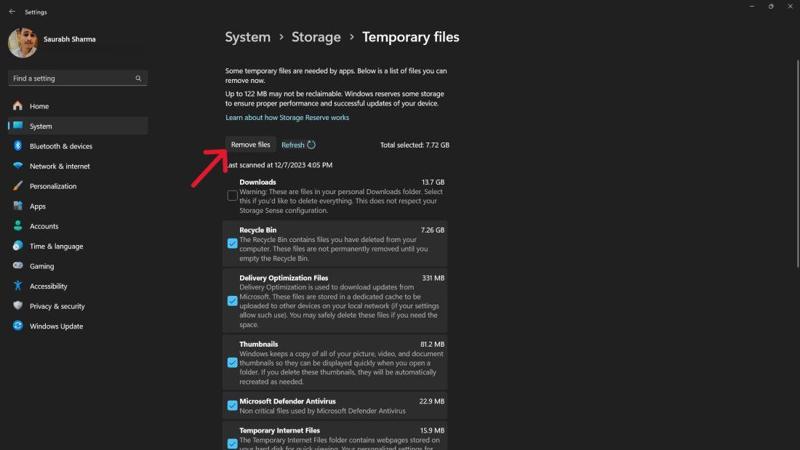
Βήμα 1. Αναζήτηση Ρυθμίσεις στο Αρχική μενού στα Windows 11/10 και ανοίξτε την εφαρμογή από το αποτέλεσμα. Ή πατήστε το Νίκη + I πλήκτρα για να ανοίξετε την εφαρμογή.
Βήμα 2. Πηγαίνετε στο σύστημα καρτέλα, επιλέξτε Αποθηκευτικός χώρος, και κάντε κλικ στο κουμπί Προσωρινά αρχεία σύμφωνα με το Τοπικός δίσκος τμήμα.
Βήμα 3. Στη συνέχεια, επιλέξτε τα πλαίσια δίπλα στα προσωρινά αρχεία που θέλετε να διαγράψετε. Στη συνέχεια, κάντε κλικ στο Κατάργηση αρχείων κουμπί και πατήστε ΣΥΝΕΧΕΙΑ για να το επιβεβαιώσετε.
Πώς να διαγράψετε προσωρινά αρχεία χρησιμοποιώντας την Εκκαθάριση Δίσκου
Από τα Windows 10, η Microsoft έχει προσθέσει μια λειτουργία καθαρισμού δίσκου που ονομάζεται Εκκαθάριση Δίσκου. Σας επιτρέπει να απαλλαγείτε γρήγορα από προσωρινά αρχεία στα Windows. Ακολουθούν τα βήματα για να ολοκληρώσετε γρήγορα την εργασία:
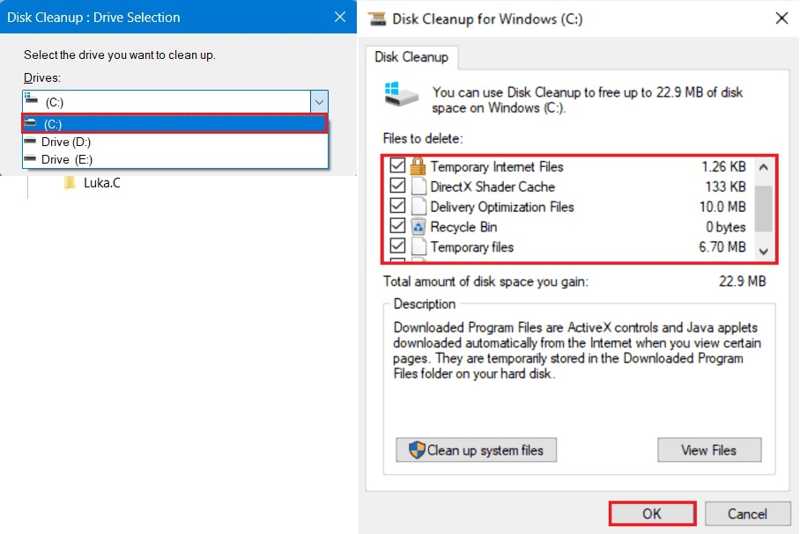
Βήμα 1. Πατήστε το κουμπί Νίκη + S πλήκτρα για να ενεργοποιήσετε τη γραμμή αναζήτησης. Εισαγωγή Εκκαθάριση δίσκου στη γραμμή αναζήτησης και ανοίξτε το εργαλείο από το αποτέλεσμα.
Βήμα 2. Τραβήξτε προς τα κάτω το Δίσκοι λίστα και επιλέξτε τη μονάδα δίσκου που διατηρεί τα προσωρινά αρχεία σας. Συνήθως είναι η μονάδα εκκίνησης ή C: οδηγείτε.
Βήμα 3. Στη συνέχεια, επιλέξτε τα πλαίσια δίπλα στο Temporary Internet Files και Προσωρινά αρχείαΑν θέλετε να καθαρίσετε τα προσωρινά αρχεία και τον κάδο ανακύκλωσης, επιλέξτε το πλαίσιο ελέγχου δίπλα στο Recycle Bin πάρα πολύ.
Βήμα 4. Μόλις είστε έτοιμοι, κάντε κλικ στο OK κουμπί. Τέλος, κάντε κλικ Διαγραφή αρχείων στο παράθυρο διαλόγου επιβεβαίωσης.
Πώς να αφαιρέσετε προσωρινά αρχεία μέσω εντολών
Η γραμμή εντολών είναι ένας άλλος τρόπος για να καταργήσετε προσωρινά αρχεία σε υπολογιστές και φορητούς υπολογιστές. Αυτός ο τρόπος είναι διαθέσιμος σε ένα ευρύ φάσμα λειτουργικών συστημάτων, από τα Windows 11 έως τα Windows XP/Vista. Ακολουθούν τα βήματα:
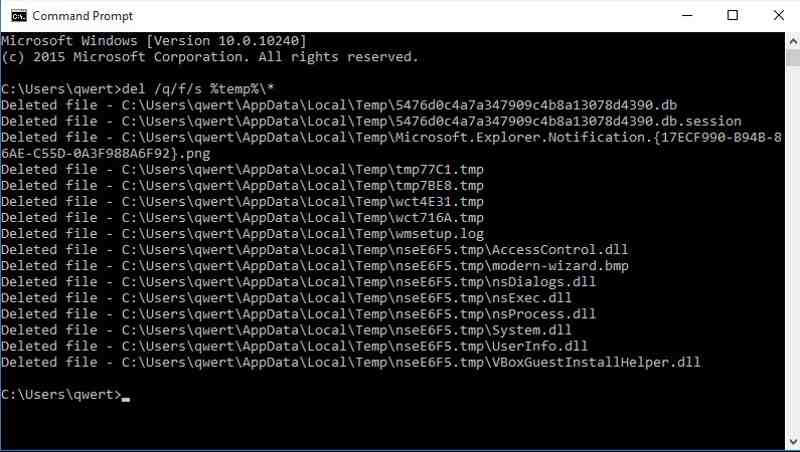
Βήμα 1. Μεταβείτε στο μενού Έναρξη και αναζητήστε Γραμμή εντολών.
Βήμα 2. Κάντε δεξί κλικ στην εφαρμογή Command Prompt στο αποτέλεσμα και επιλέξτε Εκτέλεση ως διαχειριστής.
Βήμα 3. Πληκτρολογήστε del /q/f/s %TEMP%*, και πατήστε το εισάγετε πλήκτρο στο πληκτρολόγιό σας για να εκτελέσετε την εντολή.
Μέρος 3: Πώς να διαγράψετε προσωρινά αρχεία σε Mac
Για τους χρήστες Mac, είναι δύσκολο να βρουν προσωρινά αρχεία, πόσο μάλλον να τα διαγράψουν. Ευτυχώς, Apeaksoft Mac Καθαριστικό σας βοηθήσει να επιλύσετε αυτό το πρόβλημα. Η εφαρμογή μπορεί να σαρώσει τον εσωτερικό χώρο αποθήκευσης και σας επιτρέπει να καταργήσετε τα προσωρινά αρχεία που αποθηκεύουν την προσωρινή μνήμη του συστήματος, την προσωρινή μνήμη εφαρμογών και πολλά άλλα πιο γρήγορα.
Ο καλύτερος τρόπος για να διαγράψετε προσωρινά αρχεία σε Mac χωρίς τεχνικές δεξιότητες
- Αφαιρέστε τα προσωρινά αρχεία Mac με ένα μόνο κλικ.
- Υποστηρίζει ένα ευρύ φάσμα ανεπιθύμητων αρχείων συστήματος.
- Κάντε προεπισκόπηση των προσωρινών αρχείων πριν τα διαγράψετε.
- Διαγράψτε τα ανεπιθύμητα αρχεία χωρίς εργοστασιακή επανεκκίνηση.
Ασφαλής λήψη

Πώς να διαγράψετε γρήγορα προσωρινά αρχεία σε Mac
Βήμα 1. Εγκαταστήστε το Mac Cleaner
Εκκινήστε την καλύτερη εφαρμογή καθαρισμού δίσκων Mac αφού την εγκαταστήσετε στον υπολογιστή σας. Επιλέξτε καθαριστής στην αρχική διεπαφή και επιλέξτε Σύστημα Junk να προχωρήσουμε.

Βήμα 2. Σάρωση προσωρινών αρχείων
Κάντε κλικ στο σάρωση για να ξεκινήσετε την αναζήτηση προσωρινών αρχείων στο Mac σας. Μπορεί να χρειαστεί λίγος χρόνος ανάλογα με την ποσότητα των αρχείων σας. Όταν ολοκληρωθεί, κάντε κλικ στο Προβολή για να ελέγξετε τα προσωρινά αρχεία στον σκληρό σας δίσκο.

Βήμα 3. Διαγραφή προσωρινών αρχείων σε Mac
Στο παράθυρο προεπισκόπησης, επιλέξτε τα πλαίσια ελέγχου δίπλα στους τύπους προσωρινών αρχείων που θέλετε να διαγράψετε, όπως Προσωρινή μνήμη συστήματος, Προσωρινή μνήμη εφαρμογών, Αρχεία καταγραφής συστήματος, Αρχεία καταγραφής χρηστών, Κάδος απορριμμάτων συστήματοςκαι πολλά άλλα. Στη συνέχεια, επιλέξτε τα προσωρινά αρχεία στο δεξί πλαίσιο. Εάν θέλετε να τα διαγράψετε όλα, επιλέξτε Επιλογή Όλων στο επάνω μέρος της οθόνης. Τέλος, κάντε κλικ στο Καθαρός κουμπί και, στη συνέχεια, επιβεβαιώστε το.
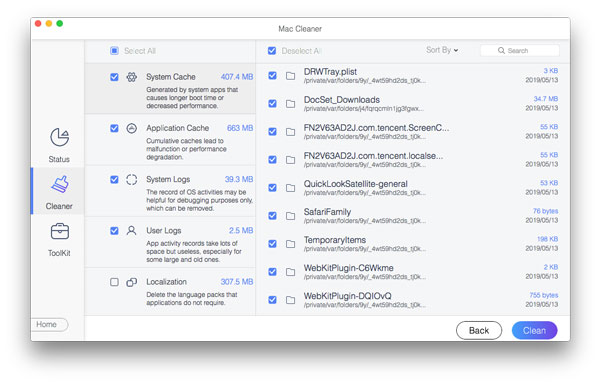
Συμπέρασμα
Αυτός ο οδηγός έχει δείξει πώς να καθαρίστε τα προσωρινά αρχεία και τον κάδο ανακύκλωσης σε Windows 11/10/8/7/XP/Vista και Mac OS X. Μπορείτε να επιλέξετε την αγαπημένη σας μέθοδο και να ακολουθήσετε τα βήματά μας για να ελευθερώσετε χώρο στον υπολογιστή σας. Το Apeaksoft Mac Cleaner είναι η καλύτερη επιλογή για χρήστες Mac. Εάν έχετε άλλες ερωτήσεις σχετικά με αυτό το θέμα, μη διστάσετε να τις γράψετε παρακάτω.
Σχετικά άρθρα
Θέλετε να καταργήσετε εντελώς το Avast στο Mac σας; Μπορείτε να μάθετε περισσότερα σχετικά με τις τέσσερις μεθόδους απεγκατάστασης του Avast από το Mac σας από το άρθρο.
Πώς να αφαιρέσετε εντελώς το κοστούμι ασφαλείας McAfee για το Mac; Μάθετε περισσότερα σχετικά με τις αποτελεσματικές μεθόδους 3 για την απεγκατάσταση του McAfee από Mac με ευκολία από το άρθρο.
Πώς να απεγκαταστήσετε πλήρως το Safari σε Mac; Όταν προσπαθείτε να καταργήσετε το προεγκατεστημένο Safari σε Mac, μπορείτε να μάθετε περισσότερα για τις 3 εύκολες μεθόδους από το άρθρο.
Ελάτε να μάθετε πώς να διαγράψετε περιττές κρυφές μνήμες και cookies στο Mac για να προωθήσετε την απόδοση του συστήματος και την εμπειρία χρήστη.

